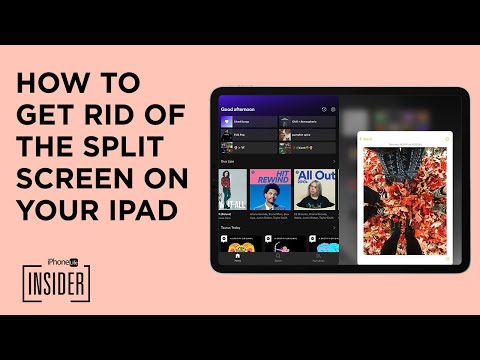डिफ़ॉल्ट रूप से, अवास्ट एंटीवायरस अपने सॉफ़्टवेयर को बेहतर बनाने और आपके अनुभव को बढ़ाने के लिए आपके कुछ व्यक्तिगत डेटा को गुमनाम रूप से एकत्र करेगा। हालांकि, यदि आप इसे बंद करना चाहते हैं, तो आप अवास्ट के इस अनाम डेटा संग्रह को कुछ आसान क्लिकों से नियंत्रित कर सकते हैं।
कदम

चरण 1. अवास्ट एंटीवायरस ऐप खोलें।
इसका आइकन नारंगी रंग की पृष्ठभूमि वाले लोअरकेस “a” जैसा दिखता है। ऐप को तुरंत ढूंढने के लिए स्टार्ट मेन्यू का इस्तेमाल करें।

चरण 2. सेटिंग पैनल पर नेविगेट करें।
पर क्लिक करें मेनू बटन, ऊपरी-दाएँ कोने में और चुनें समायोजन सूची से।

चरण 3. "सामान्य" टैब से "गोपनीयता" अनुभाग तक स्क्रॉल करें।
पर क्लिक करें गोपनीयता अनुभाग का विस्तार करने का विकल्प।

चरण 4. “गोपनीयता” अनुभाग से सभी विकल्पों को अनचेक करें।
सुनिश्चित करें कि आप निम्नलिखित विकल्पों को अनचेक करते हैं:
- समुदाय में भाग लें
- उपयोग डेटा को विश्लेषण के लिए तृतीय पक्षों के साथ साझा करने की अनुमति दें
- Avast. को उपयोग डेटा भेजकर हमारे अन्य ऐप्स को बेहतर बनाने में सहायता करें

चरण 5. अपने परिवर्तनों को लागू करने के लिए ओके बटन पर क्लिक करें।
ऐसा करने के बाद आपकी "गोपनीयता" सेटिंग प्राथमिकताएं अपडेट हो जाएंगी। ख़त्म होना!